Warum wird in Die Sims 4 immer ein Screenshot erstellt, wenn man das Cheat-Fenster öffnet? Was kann man tun, wenn ein Screenshot statt die Cheat Konsole geöffnet wird? So oder so ähnlich wird vielleicht mal die Frage von dem einen oder anderen Spieler aussehen, der in Sims 4 auch häufiger mal einen Cheat benutzt. Um die Cheats benutzen zu können, muss man zuerst das Cheat-Fenster über die Tastenkombination STRG-Taste + Shift-Taste + C-Taste öffnen und die Cheats dann über den Befehl „testingcheats true“ aktivieren. Auch wenn sich das Cheat-Fenster in den meisten Fällen öffnen lässt und es keine Probleme gibt, so kommt es bei einigen Spielern vor das beim Öffnen von dem Cheat-Fenster ein Screenshot erstellt wird. In diesem kurzen Guide zeigen wir, was meistens die Ursache für das Problem ist.
Screenshot statt Cheat
Wenn in Sims 4 immer ein Screenshot erstellt wird statt das Cheat-Fenster zu öffnen, dann liegt das meistens an einem Programm im Hintergrund welches die gleiche Tastenkombination verwendet. Neben der in Windows und Mac OS integrierten Funktion zum Screenshot erstellen gibt es inzwischen auch einige „Screenshot-Tools“ über die man Bildschirmaufnahmen machen kann. Dazu gehört beispielsweise das beliebte Tool namens Gyazo und je nach Version und Einstellung benutzt das Programm die gleiche Tastenkombination wie Die Sims 4 zum Cheats öffnen.
Wer also von dem „Problem“ betroffen ist, der sollte mal alle im Hintergrund laufenden Programme überprüfen. Genauer gesagt sollte man prüfen, ob die im Hintergrund laufenden Programme wie zum Beispiel Gyazo die gleiche Tastenkombination wie in Sims 4 eingestellt haben. Bei uns lag es wie erwähnt an dem Gyazo Screen Recorder, den Berichten von anderen betroffenen Spielern zufolge gibt es aber auch noch wohl andere Tools mit dem gleichen Shortcut.
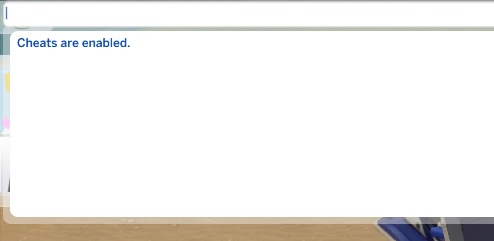
Cheat-Fenster öffnet sich weiterhin nicht?
Sollte sich das Cheat-Fenster in Die Sims 4 gar nicht öffnen, dann könnte unter Umständen folgendes helfen.
- Spiel neustarten und sicherstellen, dass man die richtige Tastenkombination verwendet (STRG + SHIFT + C)
- Installierte und aktivierte Mods testweise deaktivieren.
- Einstellungen zurücksetzen in dem man die Options.ini in _Options.ini umbenennt (Dokumente-Verzeichnis\Electronic Arts\Die Sims 4\Options.ini)
Hintergrundprogramme schließen (vor allem die Hintergrundprogramme, die man auch über Tastenkombinationen bedienen kann)
Wer auch das Problem mit dem „Screenshot statt Cheat“ in Die Sims 4 unter Windows oder auch Mac OS hatte und ein anderes Programm als Ursache dafür gefunden hat, der kann dies gerne hier im Kommentarbereich teilen. Wir werden das Programm dann hier ergänzen.